Въпреки, че винаги трябва да поддържате Windows 10 с най-новите пачове и актуализации, отличната производителност на компютъра зависи и от доброто организиране на SSD или хард диска, който не трябва да съдържа никакви проблеми. Чрез сканиране, почистване и организиране на данните, Windows 10 ще се нуждае от по-малко време за намиране на това, от което се нуждае за да изпълни вашите заявки.
От Android Authority ще ни покажат как да сканираме и почистим диска си в Windows 10. Това ръководство се състои от три части. Първо, сканиране на диска за откриване на грешки, коригирането им и преместване на данните от повредените области (ако е възможно).
След това Windows 10 предоставя инструменти за премахване на нежелани данни, „заровени“ дълбоко в операционната система. Третият инструмент организира данните в логическа последователност, така че Windows 10 да не се забавя когато изпълнява задачите.
Проверка за грешки
1. Кликнете върху иконата „папка” в лентата на задачите, за да отворите File Explorer.
2. Изгледът по подразбиране във File Explorer е „This PC“, изброяващ всички устройства за съхранение в десния панел.
3. Кликнете с десния бутон на мишката върху устройството, което искате да почистите.
4. Изберете „Properties“ от изскачащото меню.
5. Кликнете върху таба „Tools“.
6. Под „Error checking“, кликнете върху бутона „Check“.
7. Windows 10 може да ви каже, че не е нужно да сканирате. Ако все пак искате да сканирате, кликнете върху опцията за сканиране Scan drive.
Проверка за грешки чрез Command Prompt
1. Въведете CMD в полето за търсене на Cortana в лентата на задачите.
2. Кликнете с десния бутон на мишката върху настолното приложение Command Prompt в резултатите.
3. Изберете „Run as administrator“ в новото изскачащо меню.
4. Изберете „Yes“ в изскачащото меню „User Account Control“.
5. В Command Prompt въведете chkdsk C: /f до записа C:Windowssystem32>.
6. Тъй като в момента използвате компютъра, ще трябва да сканирате диска по-късно. Изберете „Y“, за да планирате сканиране при следващото рестартиране на компютъра.
7. Затворете Command Prompt.
Почистване на диска
1. Кликнете върху иконата „папка” в лентата на задачите, за да отворите File Explorer.
2. Изгледът по подразбиране във File Explorer е „This PC“, изброяващ всички устройства за съхранение в десния панел.
3. Кликнете с десния бутон на мишката върху устройството, което искате да почистите.
4. Изберете „Properties“ от изскачащото меню.
5. Прозорецът „Properties“ по подразбиране зарежда таба „General“. Кликнете върху „Disk Cleanup“.
6. На следващия прозорец, който се отвори, отметнете всичко, което искате да почистите.
7. След като изберете всичко, което искате да почистите, кликнете върху „OK“.
8. Кликнете върху „Delete Files“ в изскачащия прозорец.
Дефрагментиране на диска
Windows 10 обикновено оптимизира автоматично вашите дискове по време на неактивните часове, но можете ръчно да оптимизирате диска, като използвате следните стъпки:
1. Кликнете върху иконата „папка” в лентата на задачите, за да отворите File Explorer.
2. Изгледът по подразбиране във File Explorer е „This PC“, изброяващ всички устройства за съхранение в десния панел.
3. Кликнете с десния бутон на мишката върху устройството, което искате да почистите.
4. Изберете „Properties“ от изскачащото меню.
5. В прозореца „Properties“ ще се зареди таба „General“. Кликнете върху „Tools“.
6. Под „Optimize and defragment drive“ кликнете върху бутона „Optimize“.
7. В следващия прозорец изберете диска, който искате да оптимизирате.
8. Кликнете върху бутона „Analyze“, за да видите дали диска се нуждае от оптимизиране.
9. Ако вашия диск се нуждае от оптимизация, натиснете бутона „Optimize“.
10. Кликнете върху „Close“ когато сте готови.
Вижте 6 лесни настройки в Windows 10, които ще подобрят работата на компютъра ви
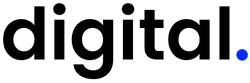

.jpg)
.jpg)
.jpg)
.jpg)
.jpg)
.jpg)
.jpg)
.jpg)
.jpg)
.jpg)
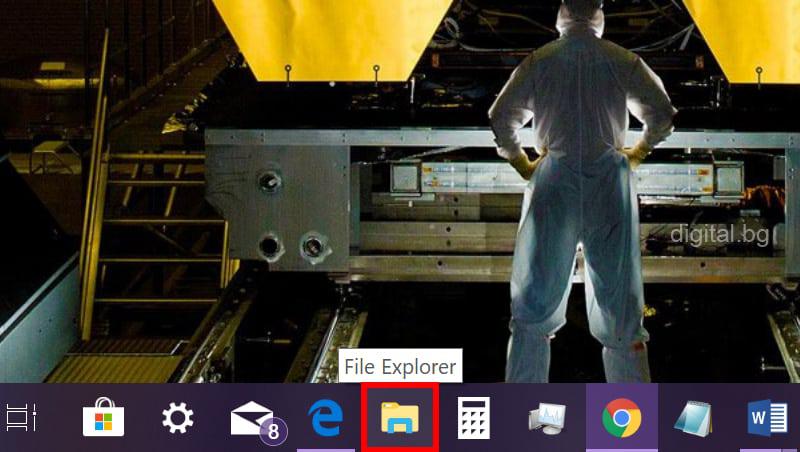
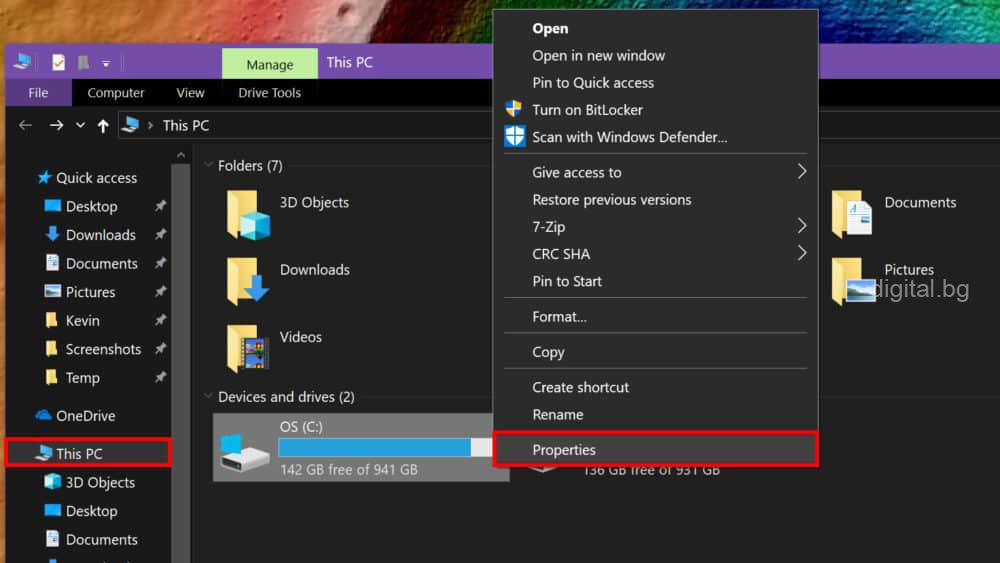
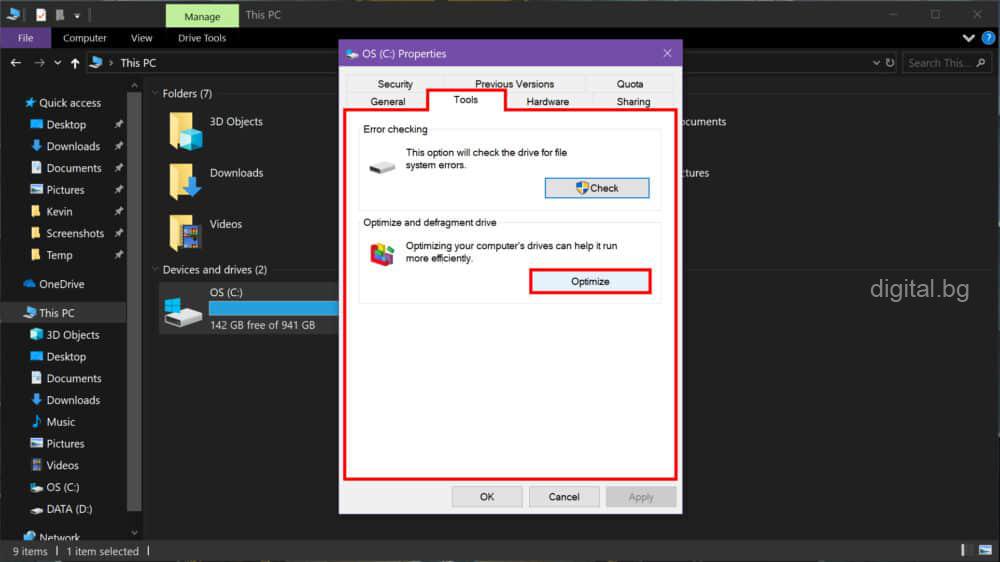
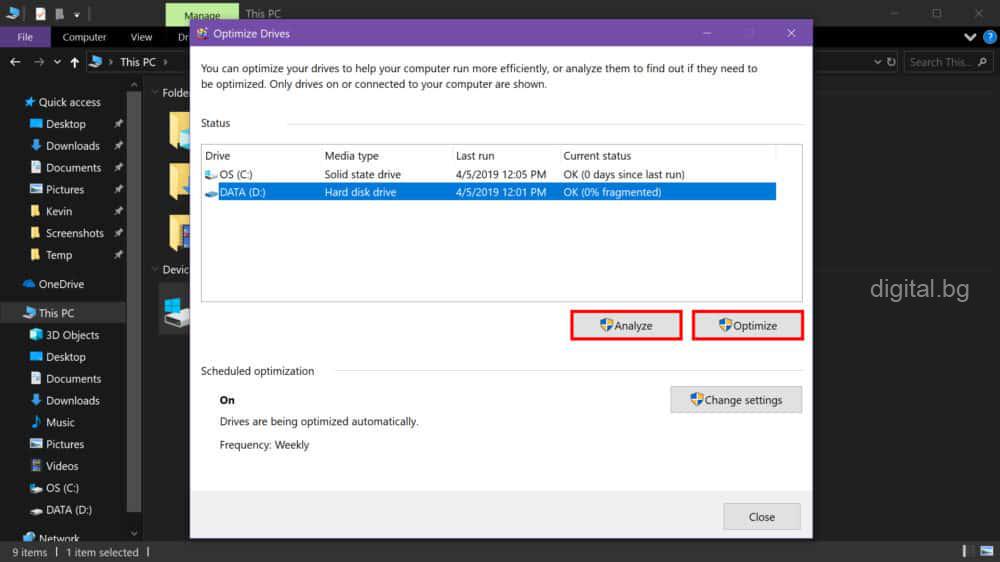









Discussion about this post